OGG - это формат файла контейнера, который может эффективно хранить аудио, видео и другое потоковое содержимое. MP4 - еще один удивительный формат видеофайлов, который очень популярен среди пользователей. Однако вы можете преобразовать видеофайл MP4 в формат файла OGG.
Многие говорят, что OGG это формат файла с открытым исходным кодом, поэтому нет проблем с лицензированием по сравнению с форматом MP4. И некоторые люди также узнают, что OGG лучше, чем MP4 по качеству. Как конвертировать MP4 в OGG? Вы можете найти лучший конвертер MP4 в OGG здесь.
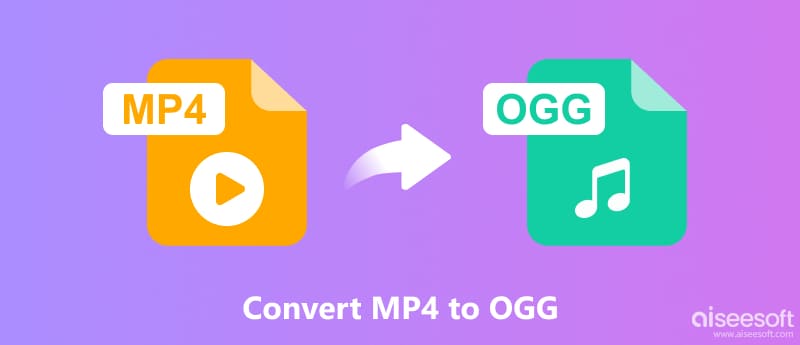
Если вы ищете лучший конвертер для конвертации видео MP4 в OGG, вы можете положиться на Aiseesoft Video Converter Ultimate чтобы помочь вам. Этот лучший конвертер MP4 OGG является одним из лучших программ для конвертации видео, доступных на текущем рынке. Также предоставляются многочисленные функции редактирования видео.
100% безопасность. Без рекламы.
100% безопасность. Без рекламы.
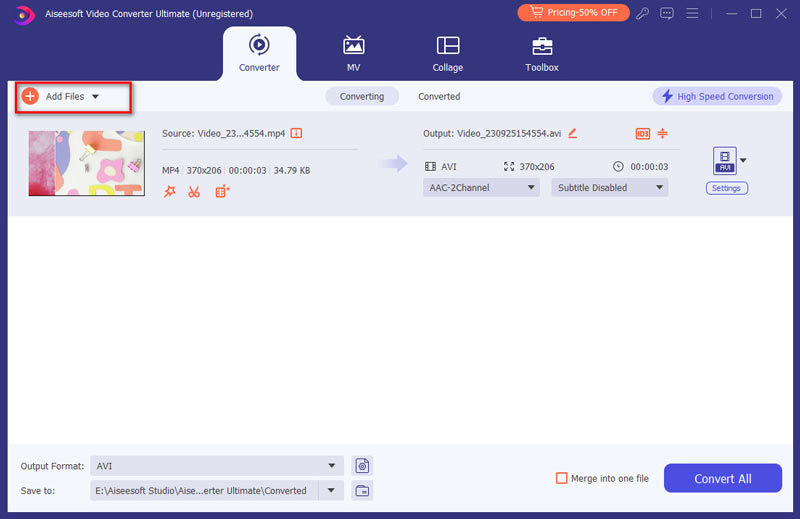
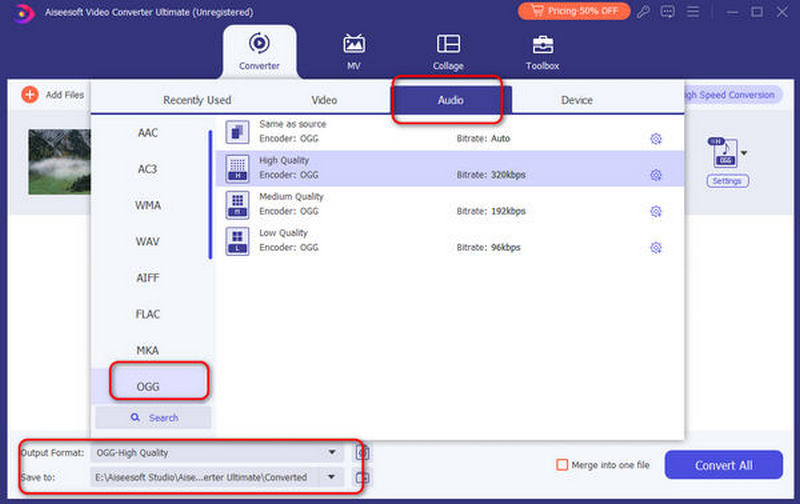
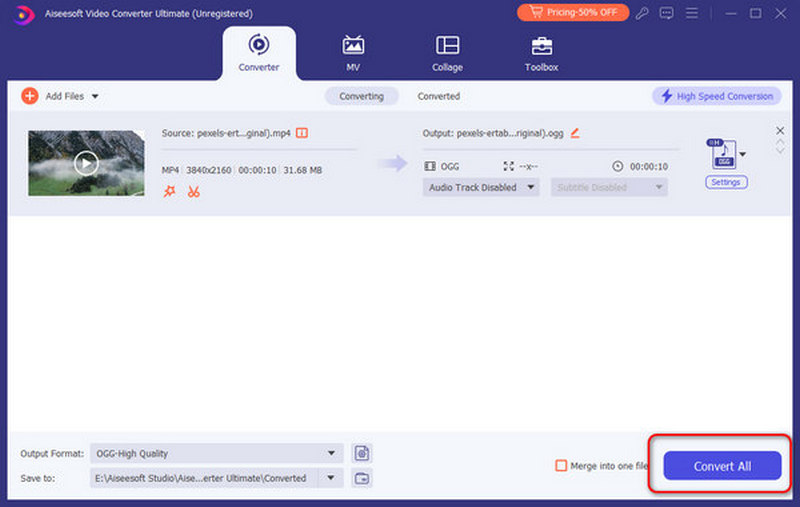
Прежде чем конвертировать MP4 в OGG, вы можете обрезать видео MP4 чтобы получить нужные клипы аудиофайла из длинного видеофайла.
Узнайте больше о Video Converter Ultimate из видео ниже:


FFmpeg — это программное обеспечение с открытым исходным кодом, которое поможет вам конвертировать, транслировать и воспроизводить файлы. Он также позволяет редактировать, обрезать и вращать видеофайлы. Честно говоря, это мощная программа и хороший выбор для людей, работающих с медиафайлами. Он поддерживает большинство медиаформатов, таких как MP4, OGG, MP4, AVI и т. д. Однако необходимо научиться использовать его командные строки для обработки ваших медиафайлов.
Вот несколько шагов, которые помогут вам конвертировать MP4 в OGG с помощью FFmpeg.
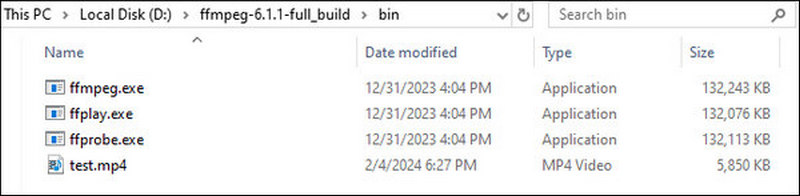
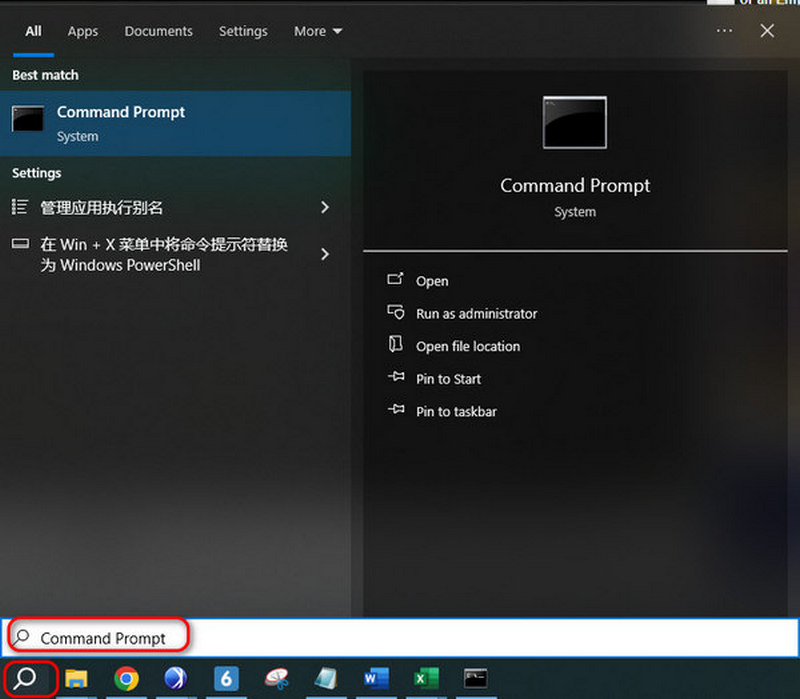
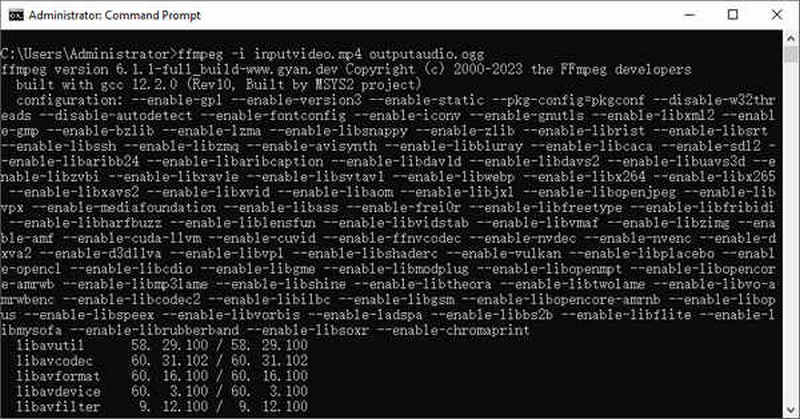
VLC Media Player — это бесплатное программное обеспечение проигрывателя с открытым исходным кодом, которое также позволяет конвертировать. Он поддерживает пакетное преобразование и 23 различных формата вывода, включая MP4, OGG, TS, ASF и т. д.
Вот несколько шагов, как конвертировать MP4 в OGG с помощью VLC Media Player.
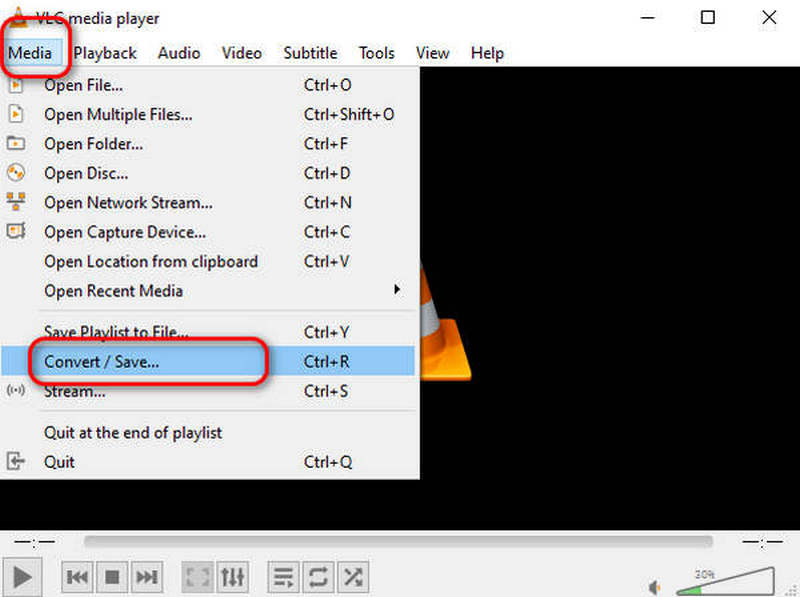
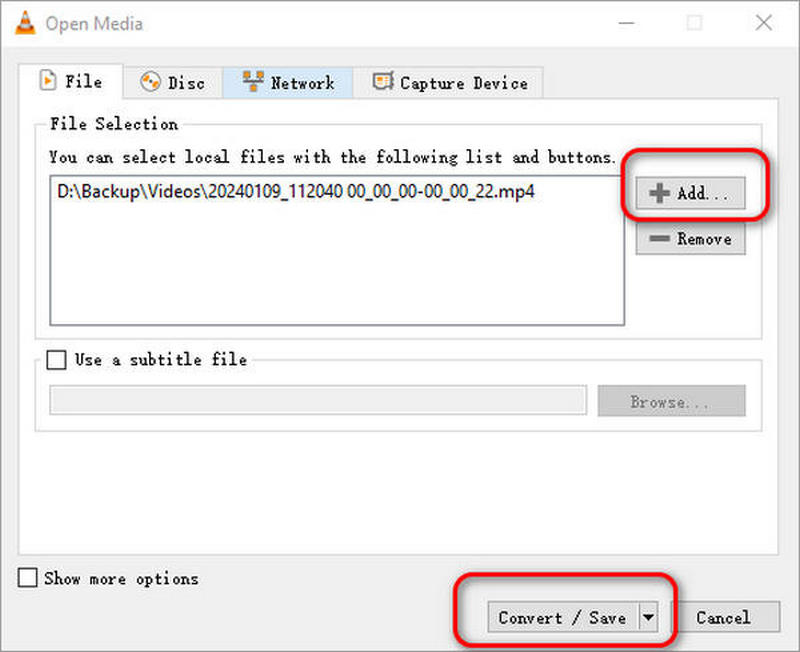
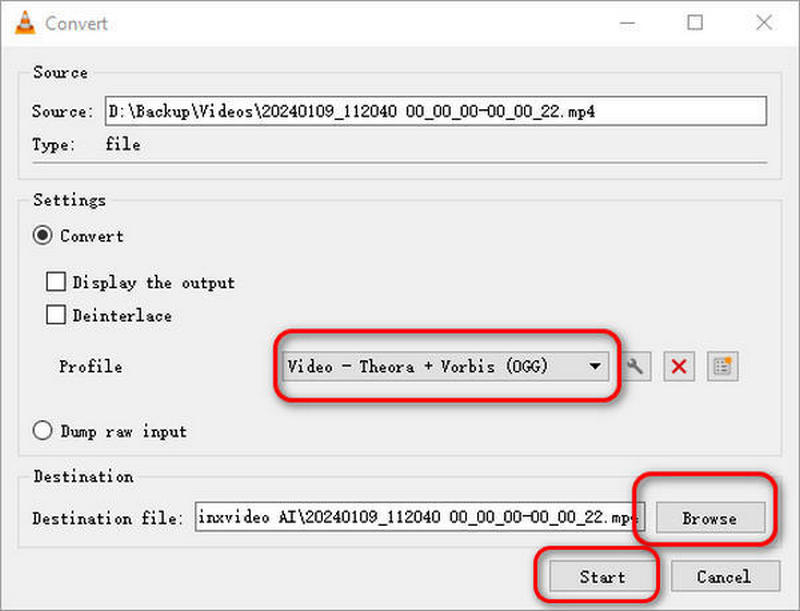
Бесплатный видео конвертер это еще один инструмент для преобразования MP4 в OGG. Благодаря использованию новейшей технологии ускорения конвертация выполняется всего за несколько секунд. Кроме того, бесплатный конвертер MP4 в OGG поддерживает любые популярные форматы видео и аудио, такие как MP4 в AVI, FLV, MKV, MP4, AAC, WMA, WMV, FLAC и другие.
100% безопасность. Без рекламы.
100% безопасность. Без рекламы.
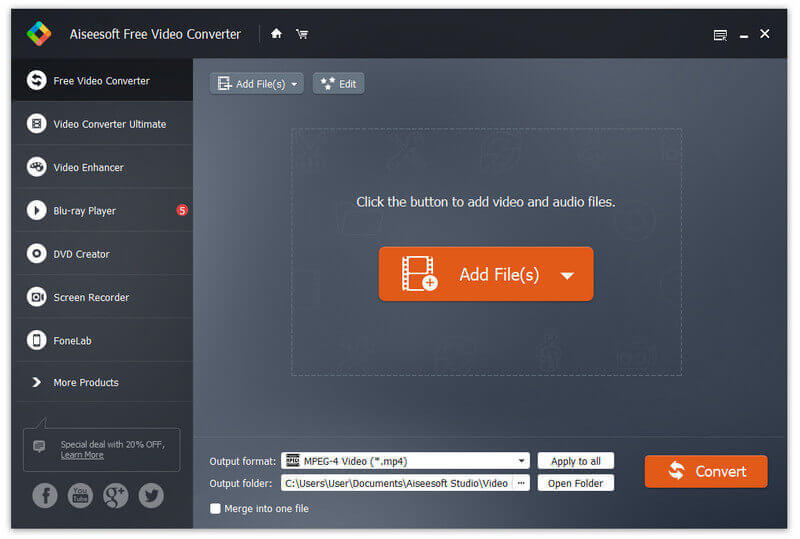
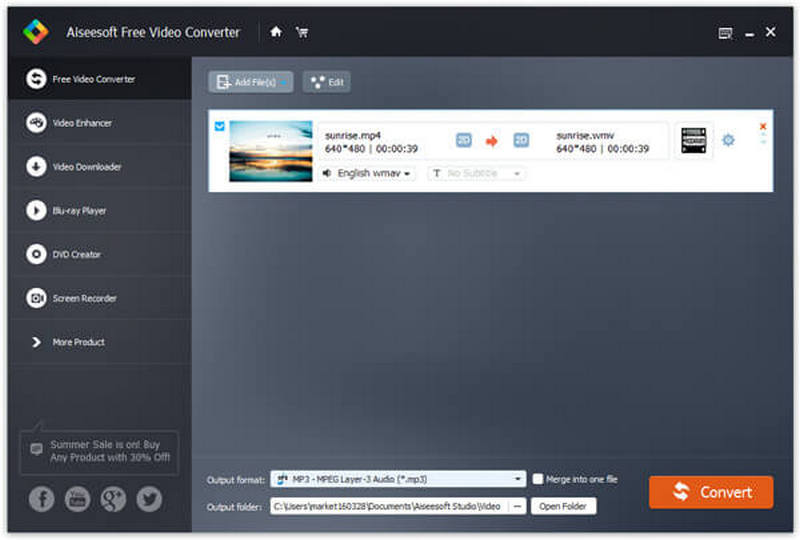

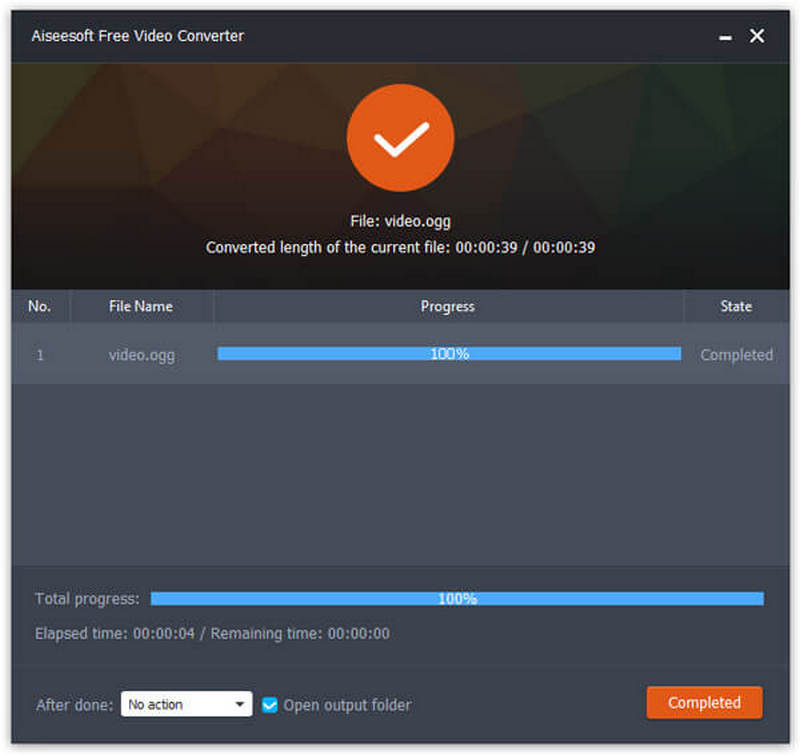
С внедрением новейшей технологии ускорения преобразование MP4 в OGG происходит всего за несколько секунд.
Convertio — популярный онлайн-конвертер, поддерживающий более 200 форматов файлов, включая MP4, OGG, MP3, AVI и т. д. Он позволяет выбирать соотношение сторон, кодек, качество и другие настройки. Вы можете использовать этот онлайн-инструмент, если у вас есть браузер.
Вот несколько шагов по преобразованию MP4 в OGG с помощью Convertio.
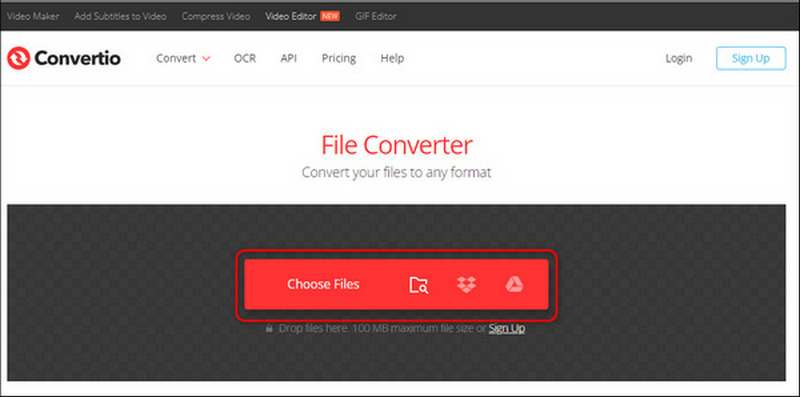
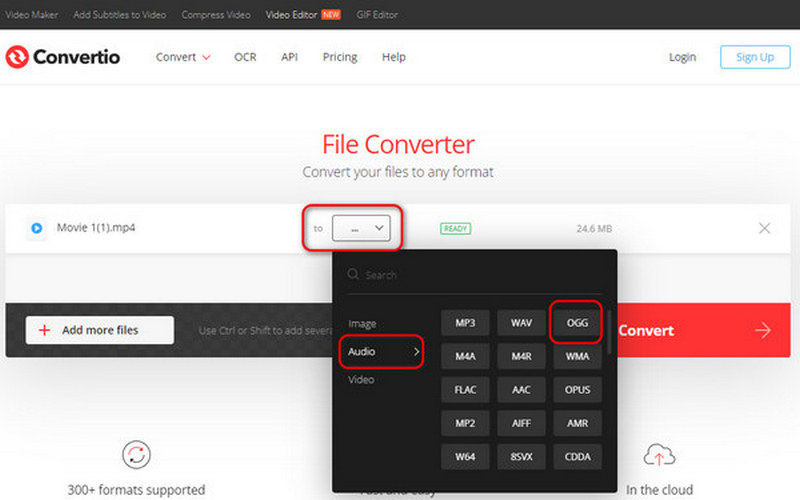
MP4.to — это простой в использовании инструмент, который поможет вам конвертировать видео MP4 в OGG онлайн. Он поддерживает несколько выходных форматов, таких как MP3, GIF, WAV, MOV, OGG и другие. Вы можете конвертировать файлы размером до 2 ГБ бесплатно.
Вот несколько шагов по преобразованию MP4 в OGG с помощью MP4.to.
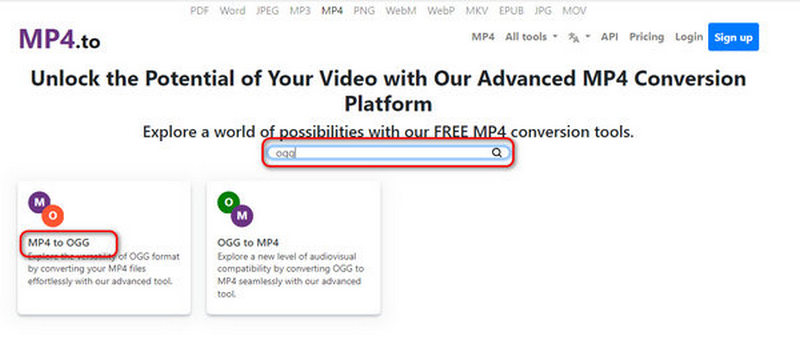
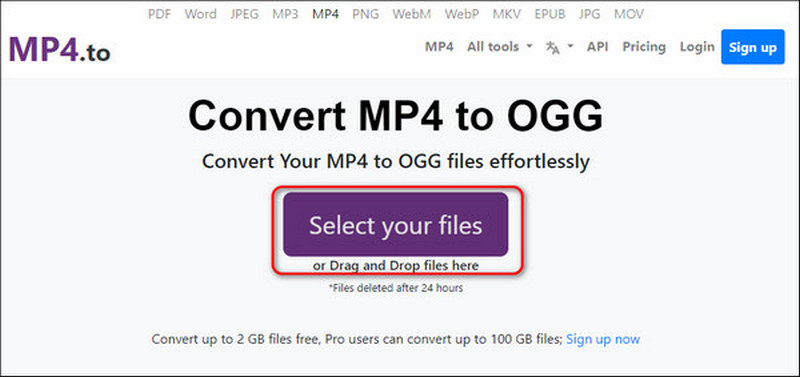
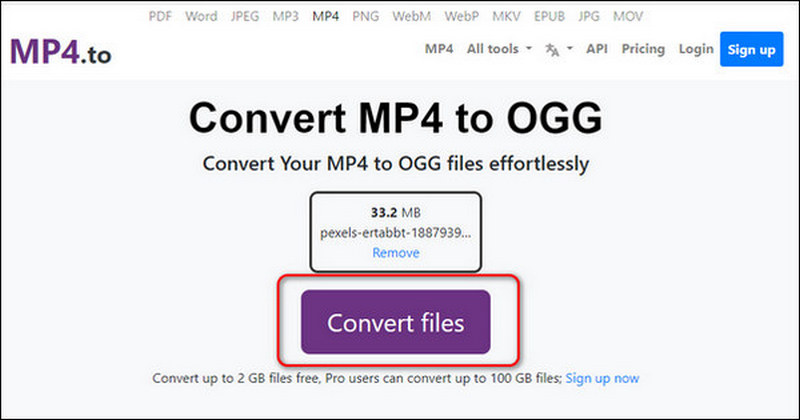
Office-Converter.com — еще один онлайн-конвертер. Вы можете использовать его для преобразования PDF, видео, аудио, документов и изображений. Он прост в использовании, но содержит много рекламы, которая влияет на удобство использования.
Вот несколько шагов по использованию этого инструмента для преобразования MP4 в OGG.
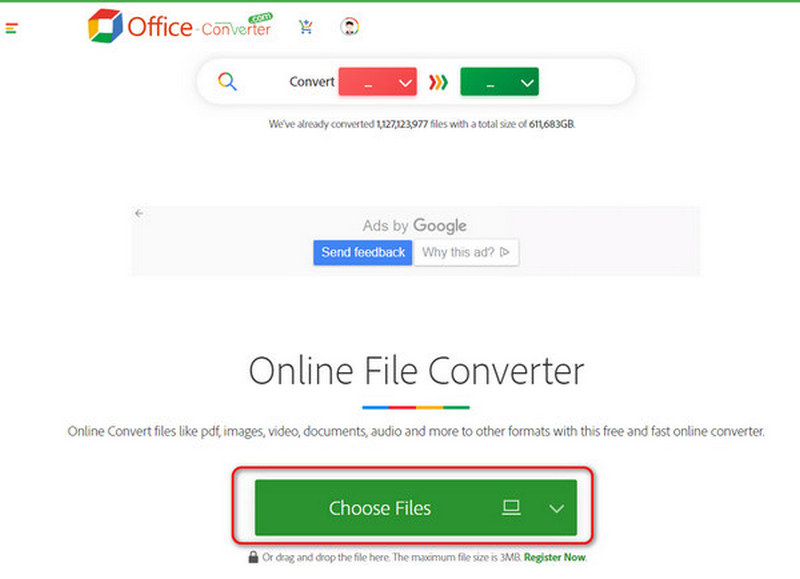
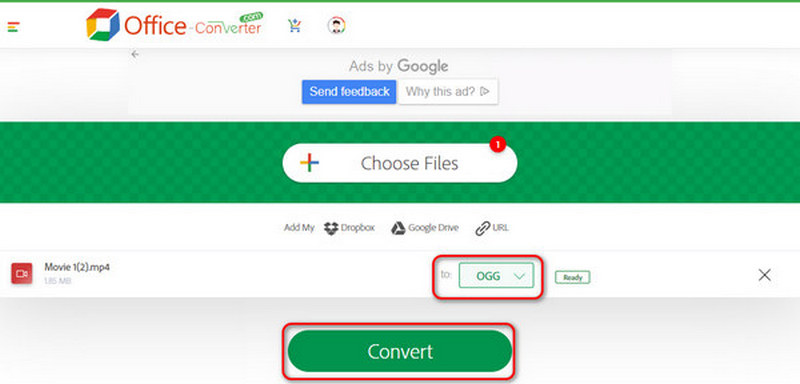
Is OGG с потерями или без потерь?
Обычно файлы OGG сжимаются с помощью OGG-Vorbis, аудиокодека с потерями. Но файлы OGG также используют FLAC без потерь для сжатия аудиопотоков.
Какой битрейт у файлов OGG?
Файл OGG представляет собой сжатый аудиоформат со скоростью передачи данных от 16 до 128 кбит/с на канал. Каков размер OGG?
Каков размер OGG?
Размер файла OGG обычно составляет от 4 до 8 КБ.
Заключение
В этой статье мы представили 7 способов помочь вам. конвертировать MP4 в OGG. Онлайн-конвертер может стоить много времени при конвертации видео MP4 в OGG по сравнению с профессиональным программным обеспечением, но он также очень удобен и прост в использовании. Если вы предпочитаете более быстрое преобразование, вы можете использовать мощное программное обеспечение, такое как Aiseesoft Video Converter Ultimate, для легкого пакетного преобразования ваших медиафайлов. Просто выберите их в соответствии с вашими потребностями.
Конвертировать MP4
MP4 MP4 - MP3 MP4 в AVI MP4 для GIF MP4 to WMV MP4 на DVD MP4 в AVI Mac Конвертер MP4 в DVD MP4 для WebM MP4 для WAV MP4 в OGG MP4 в MPEG MP4 в FLV MP4 в 3GP MP4 в VOB MP4 в SWF MP4 в DivX MP4 для ASF MP4 в XviD MP4 против MOV MP4 в WMA MP4 конвертер Конвертер MP4 Mac
Video Converter Ultimate — отличный видео конвертер, редактор и энхансер для преобразования, улучшения и редактирования видео и музыки в 1000 и более форматах.
100% безопасность. Без рекламы.
100% безопасность. Без рекламы.